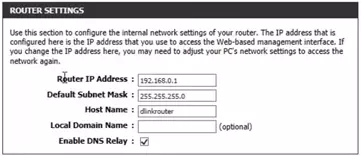Contenu principal: []
1. Instructions pour accéder au 192.168.1.1 ?
Pour vous connecter à cette adresse, vous pouvez suivre ces étapes:
1. Ouvrez votre navigateur Web et accédez à http://192.168.1.1 dans la fenêtre de votre navigateur. Barre d'URL
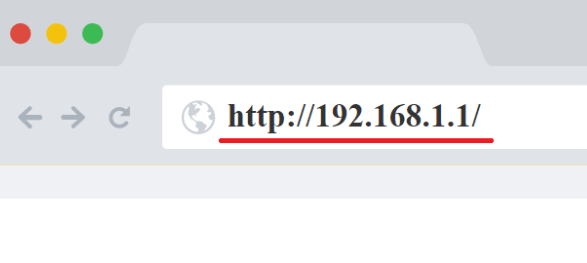
2. Vous devez notamment vous assurer que vous êtes connecté au périphérique réseau via une connexion Wi-Fi ou un câble LAN pour pouvoir y accéder. Cette adresse IP est également accessible depuis les téléphones mobiles, mais sachez qu'elle n'est pas accessible lors de l'utilisation d'une connexion 3G/4G LTE.
3. À ce stade, une page de connexion apparaîtra vous demandant de saisir votre nom d'utilisateur et votre mot de passe de connexion.
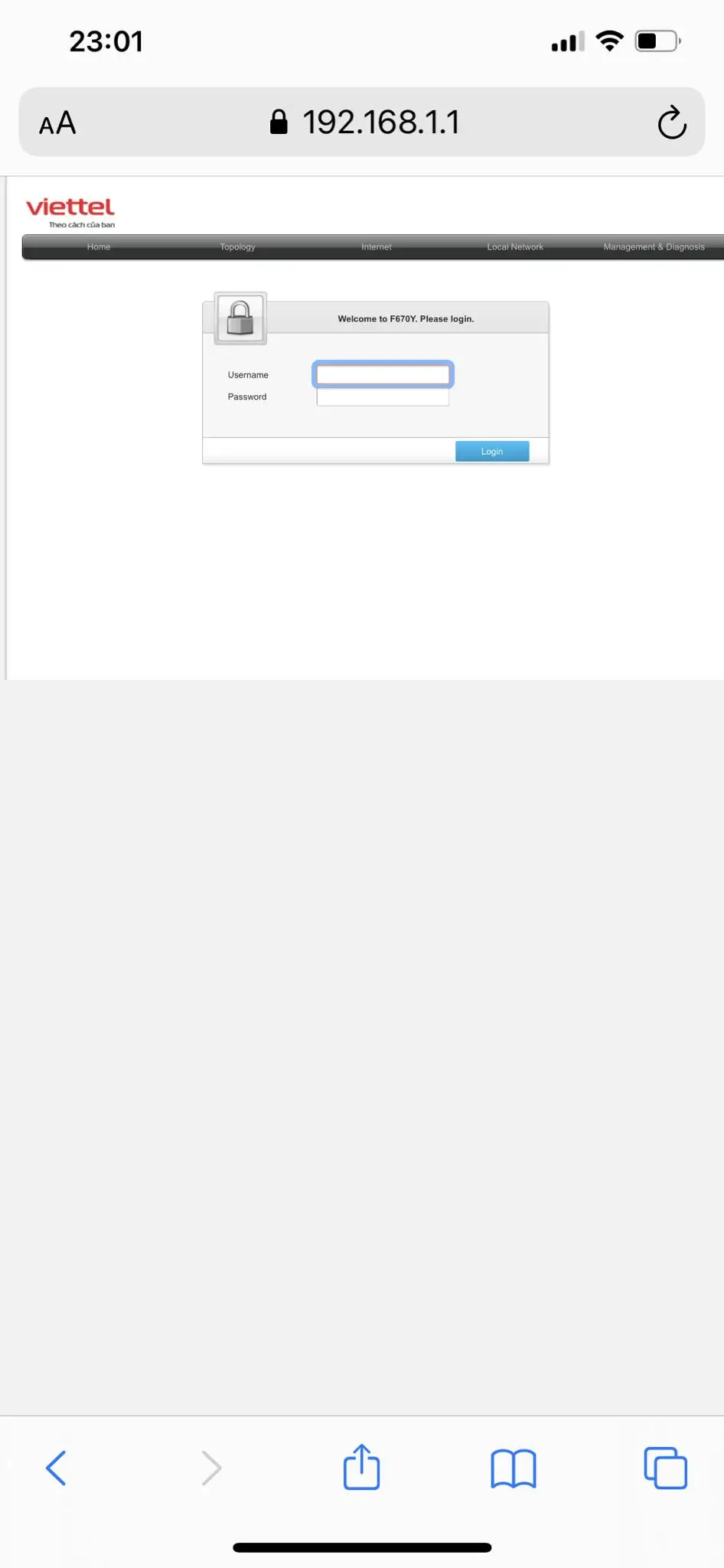
4. Vous serez maintenant connecté au panneau d'administration de votre routeur.
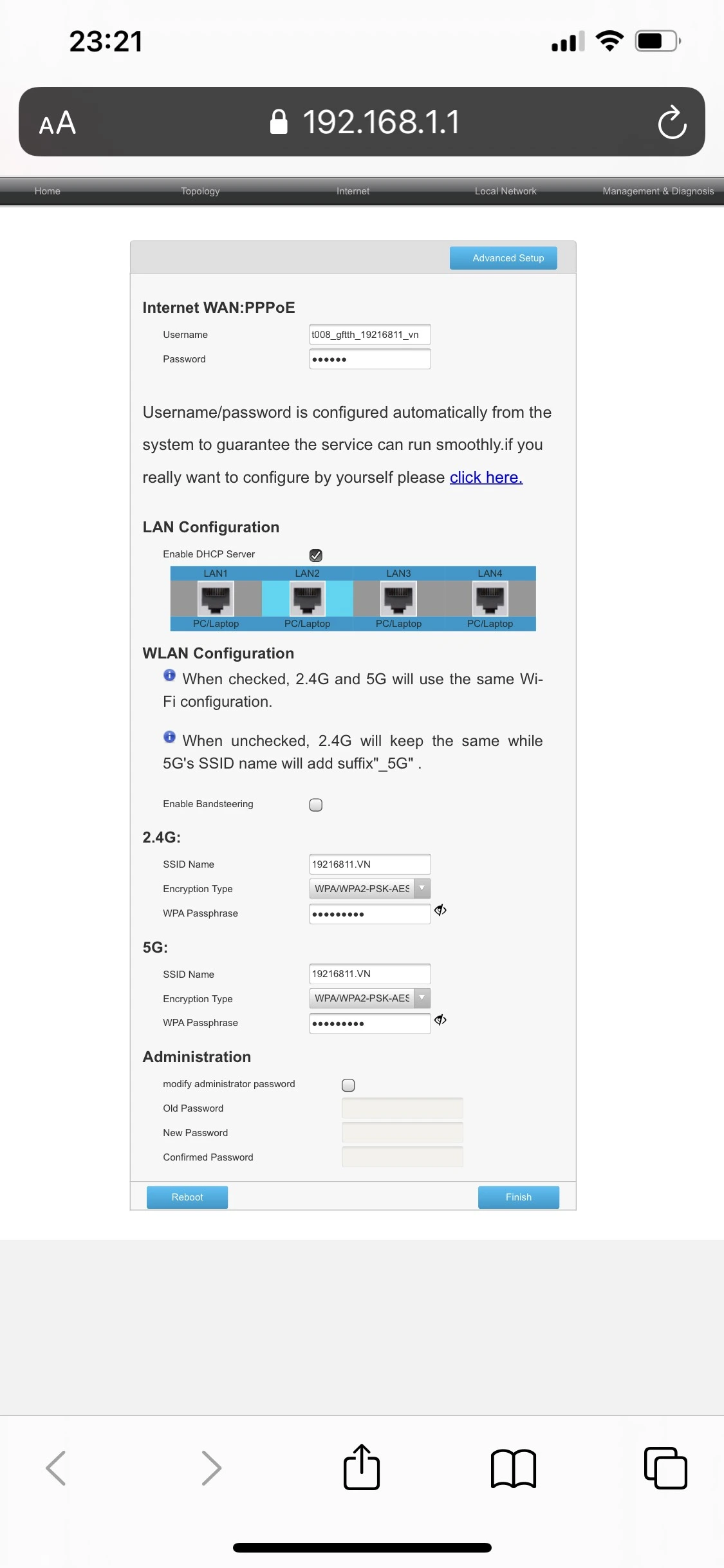
Remarque: Si vous oubliez, vous pouvez trouver le compte et le mot de passe par défaut derrière le modem WiFi.

2. Quelle est l'adresse IP 192.168.1.1 ?
192.168.1.1 (192.168.l.l) est une adresse IP appartenant à la classe C des réseaux IPv4, couramment utilisée dans les réseaux locaux (LAN). Cette adresse IP est comprise entre 192.168.0.0 et 192.168.255.255 et est souvent utilisée pour gérer des périphériques réseau tels que des modems ou des routeurs.
Cette adresse IP est désormais couramment utilisée comme adresse de passerelle par défaut pour l'interface d'administration d'un périphérique réseau, permettant à l'administrateur d'accéder aux paramètres et à la configuration du périphérique.
Dans un environnement de réseau local, les utilisateurs peuvent accéder à l'interface d'administration d'un appareil avec l'adresse IP 192.168.1.1 en saisissant cette adresse dans un navigateur Web.
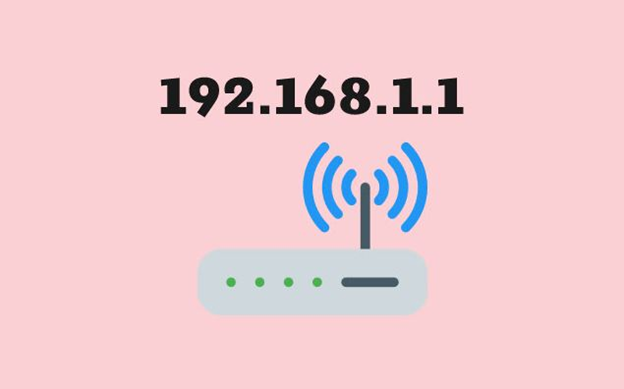
Cependant, les utilisateurs doivent s'assurer que vous êtes connecté au réseau local contenant l'appareil avec cette adresse IP. Une fois que vous avez accès à l'interface d'administration, vous pouvez effectuer des tâches facultatives d'installation, de sécurité et de gestion du réseau.
3. Pourquoi les utilisateurs ne peuvent-ils pas accéder à l'adresse IP 192.168.1.1
De nombreux utilisateurs se trouvent dans une situation où ils ne peuvent pas accéder à cette adresse IP, probablement pour les raisons suivantes:
1. L'adresse de connexion au modem Wi-Fi n'est pas 192.168.1.1
Parfois, les utilisateurs peuvent penser à tort que l'adresse 192.168.1.1 peut accéder à tous les appareils. Cependant, ce n'est pas le cas. Et pour résoudre ce problème, les utilisateurs doivent réinitialiser le modem pour réinstaller l'adresse par défaut.
2. L'adresse IP de connexion ne correspond pas à l'adresse IP de l'appareil
Lorsqu'ils rencontrent cette erreur, les utilisateurs ne peuvent pas y accéder et doivent se référer aux instructions du fabricant pour trouver l'adresse par défaut.
Pour corriger l'erreur technique ci-dessus, vous pouvez réinitialiser le modem afin que l'adresse IP revienne à sa valeur par défaut. Dans le cas où l'adresse IP de connexion ne correspond pas à l'adresse IP du modem, vous devez voir quelle est la marque de votre modem pour trouver l'adresse IP par défaut de votre modem.
4. Adresse IP oubliée, nom d'utilisateur et mot de passe?
Si vous modifiez accidentellement votre mot de passe et oubliez votre mot de passe. Pour réinitialiser le mot de passe par défaut, procédez comme suit:
- Appuyez sur le bouton RESET à l'arrière du modem-routeur
Certains modems WiFi disposent d'un bouton Réinitialiser derrière la fiche du cordon. Ce bouton vous aide à réinstaller votre modem WiFi depuis le début.
Il vous suffit d'appuyer sur le bouton Réinitialiser et de le maintenir enfoncé pendant 30 secondes.
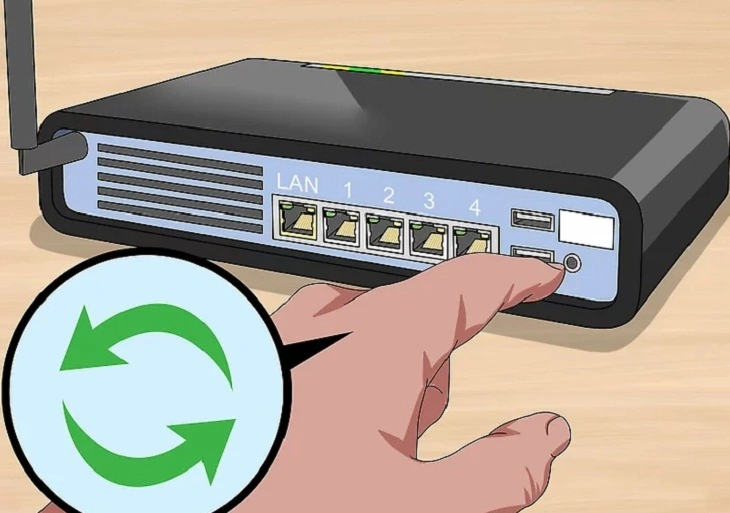
5. Comment changer l'adresse IP du routeur
L'adresse IP par défaut est prédéfinie par votre fournisseur d'accès Internet, cependant, vous pouvez la configurer en fonction de vos besoins. Il est souvent modifié pour empêcher les méchants d'accéder à votre tableau de bord d'administration, empêcher les attaques DDoS ou simplement pour ajouter une couche de sécurité supplémentaire. Voici comment
TP-Link:
- Connectez-vous à la page de gestion de votre modem Wi-Fi à l'adresse IP 192.168.0.1 ou 192.168.1.1
- Accédez à Paramètres avancés > Réseau > LAN.
- Dans le champ "Adresse IP", vous pouvez la remplacer par l'adresse de votre choix, par exemple 192.168.1.2.
- Enregistrez-le et le routeur redémarrera pour appliquer les modifications.
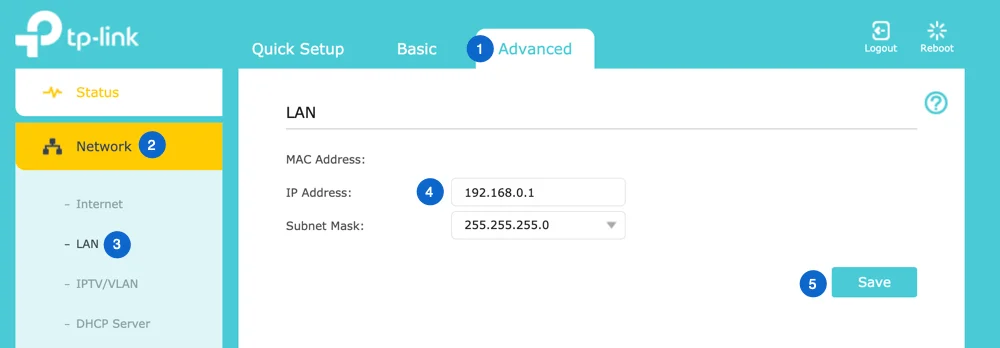
D-Link:
- 1. Connectez-vous à la page de gestion de votre modem WiFi à l'adresse IP 192.168.0.1 ou 192.168.1.1
- 2. Accédez à Configuration > Paramètres réseau.
- 3. Vous trouverez maintenant le champ Adresse IP du routeur.
- 4. Changez-le en priorité et enregistrez les paramètres.